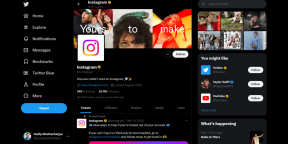Abilita le estensioni nella modalità di navigazione in incognito di Chrome
Varie / / February 15, 2022
Estensioni di Google Chrome come LastPass, Blocco per annunci pubblicitari e molti altri sono strumenti utili per consentire un'esperienza più fluida durante la navigazione, ma a causa di problemi di sicurezza, le estensioni sono disabilitate per impostazione predefinita nella modalità di navigazione in incognito di Chrome.

La modalità di navigazione in incognito di Google Chrome offre agli utenti un modo per evitare che i siti Web tengano traccia delle loro attività, ma poiché Google non può garantire che un'estensione ti stia monitorando o meno, sono stati disabilitati in incognito modalità.
Tuttavia, anche in modalità di navigazione in incognito, ce ne sono alcuni estensioni che potrebbero essere utili avere.
Leggi anche: Come identificare e uccidere le schede di Chrome che consumano RAM.Di per sé, potresti voler avere adblocker installato e pronto per l'uso anche in modalità di navigazione in incognito.
Ti mostreremo come abilitare le estensioni sulla modalità di navigazione in incognito del browser Google Chrome usando Adblocker come esempio.
Come abilitare le estensioni di Chrome in modalità di navigazione in incognito?
È un metodo semplice che richiede di selezionare alcune caselle nelle impostazioni. Innanzitutto, dovrai accedere alle estensioni sul browser Chrome.
Questo può essere fatto digitando "chrome://extensions" nella barra degli indirizzi o andando alle impostazioni di Chrome e selezionando le estensioni nel menu a sinistra.
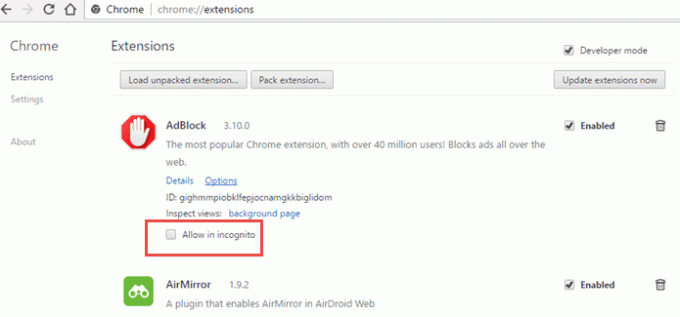
Sotto ogni estensione, vedrai una casella deselezionata seguita da "Consenti in modalità di navigazione in incognito", spuntandola abiliterai l'estensione in modalità di navigazione in incognito.
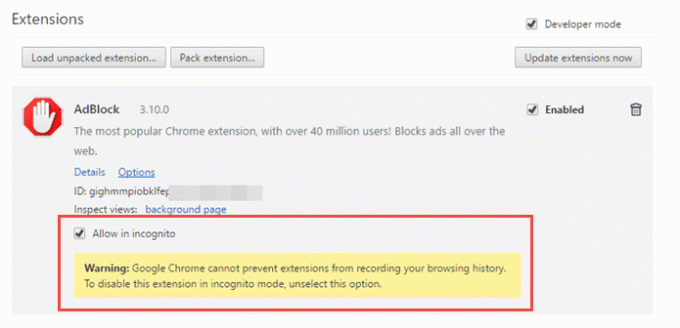
Google ti avverte che "non può impedire alle estensioni di registrare la cronologia di navigazione".
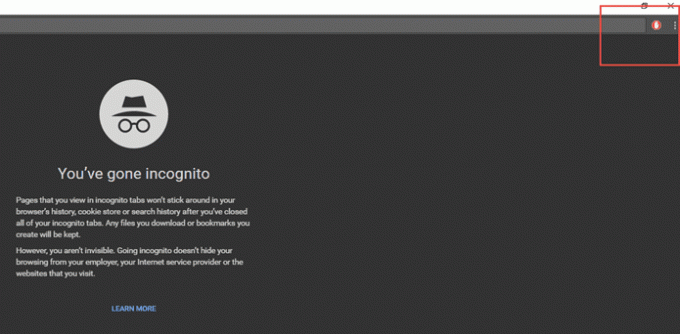
Questo è un giusto avvertimento da parte di Google, ma se hai davvero bisogno di un'estensione in modalità di navigazione in incognito e ti fidi di sviluppatore per non curiosare nei tuoi dati personali, quindi, con tutti i mezzi, dovresti abilitare l'estensione senza un secondo pensiero.
Dopo aver consentito un'estensione in modalità di navigazione in incognito, apri la finestra di navigazione in incognito tramite il Menu "a tre punti" sul browser o con il tasto di scelta rapida "Ctrl + Maiusc + N" e troverai l'estensione aggiunto ad esso.
Hai dei ripensamenti sulla sicurezza della cronologia del browser durante la navigazione sul Web in modalità di navigazione in incognito di Chrome? La modalità di navigazione in incognito è davvero privata? Scoprilo qui.
Ultimo aggiornamento il 03 febbraio 2022
L'articolo sopra può contenere link di affiliazione che aiutano a supportare Guiding Tech. Tuttavia, non pregiudica la nostra integrità editoriale. Il contenuto rimane imparziale e autentico.

Scritto da
Appassionato di bici, viaggiatore, seguace di ManUtd, monello dell'esercito, fabbro di parole; Delhi University, Asian College of Journalism, ex allievo dell'Università di Cardiff; un giornalista che respira tecnologia in questi giorni.